 Lighttpd は、標準に準拠し、安全で柔軟性を維持しながら、一般的な製品よりも速度が重要な環境向けに最適化されたオープンソースのWebサーバーです。
Lighttpd は、標準に準拠し、安全で柔軟性を維持しながら、一般的な製品よりも速度が重要な環境向けに最適化されたオープンソースのWebサーバーです。
ここでは、Ubuntu11.04へのPHPおよびMySQLを使用したLighttdのインストールについて説明します。このチュートリアルでは、ホスト名をse rver1.example.comとして使用しました。 IPアドレス192.168.0.10 。
最初に行う必要があるのは、rootとしてログインすることです。ターミナルに入力すると、UbuntuLinuxにrootとしてログインできます。
raj@ubuntu$ sudo su
MySQL 5のインストール:
まず、MySQLのインストールを開始します。
root@ubuntu:/# apt-get install mysql-server mysql-client
MySQLユーザー「root」のパスワードを入力するように求められます 「。同じパスワードがユーザーroot@ localhostにも有効です。 [email protected]。も同様です。
Lighttpdのインストール:
次はlighttpdをインストールします。デフォルトでは、lighttpdはUbuntuパッケージで利用できます。インストールするには、次のコマンドを入力してEnterキーを押します。
root@ubuntu:/# apt-get install lighttpd
コマンドを発行してlighttpdを起動します。
root@ubuntu:/# /etc/init.d/lighttpd start
ブラウザをhttp://192.168.0.10/index.lighttpd.htmlに移動します 、Lighttpdプレースホルダーページが表示されます。
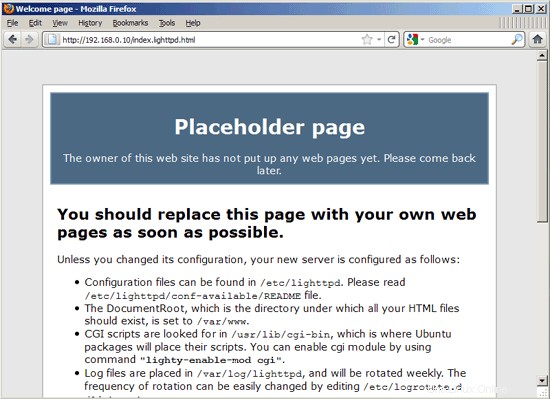
デフォルトのドキュメントルートは/var / www / Ubuntuの場合、構成ファイルは /etc/lighttpd/lighttpd.conf 。追加の設定は、 / etc / lighttpd / conf-available /にあるファイルに保存されます。 ディレクトリ。
PHP5のインストール:
次は、FastCGIを使用してUbuntuにPHP5をインストールします。 UbuntuはFastCGI対応のPHP5パッケージを提供しています。次のコマンドを発行してインストールできます。
root@ubuntu:/# apt-get install php5-cgi
LighttpdとPHP5の設定:
LighttpdでPHP5を有効にするには、構成ファイル /etc/php5/cgi/php.iniを変更し、cgi.fix_pathinfo =1:の行のコメントを解除する必要があります。
root@ubuntu:/# vi /etc/php5/cgi/php.ini
[…]
; cgi.fix_pathinfo provides *real* PATH_INFO/PATH_TRANSLATED support for CGI. PHP's
; previous behaviour was to set PATH_TRANSLATED to SCRIPT_FILENAME, and to not grok
; what PATH_INFO is. For more information on PATH_INFO, see the cgi specs. Setting
; this to 1 will cause PHP CGI to fix its paths to conform to the spec. A setting
; of zero causes PHP to behave as before. Default is 1. You should fix your scripts
; to use SCRIPT_FILENAME rather than PATH_TRANSLATED.
; http://php.net/cgi.fix-pathinfo
cgi.fix_pathinfo=1
[...]
FastCGI構成を有効にするには( /etc/lighttpd/conf-available/10-fastcgi.conf に保存されています) )、次のコマンドを実行します:
root@ubuntu:/# lighttpd-enable-mod fastcgi root@ubuntu:/# lighttpd-enable-mod fastcgi-php
変更を行うためにサーバーをリロードするには、ターミナルに次のように入力します。
root@ubuntu:/# /etc/init.d/lighttpd force-reload
PHPのテスト:
PHPをテストするには、1つのPHPファイルをApacheのデフォルトディレクトリに配置します。
ターミナルで次の行をコピーして貼り付けます:
root@ubuntu:/# vi /var/www/info.php
これにより、phpinfo.phpというファイルが開きます。
この行をコピーして情報ファイルに貼り付けます:
<?php phpinfo(); ?>
ファイルを保存して閉じます。 Esc +; wqを使用します ファイルを保存します。
次に、Webブラウザを開いて、Webアドレスに次のように入力します。
http://192.168.0.10/info.php
ページは次のようになります:
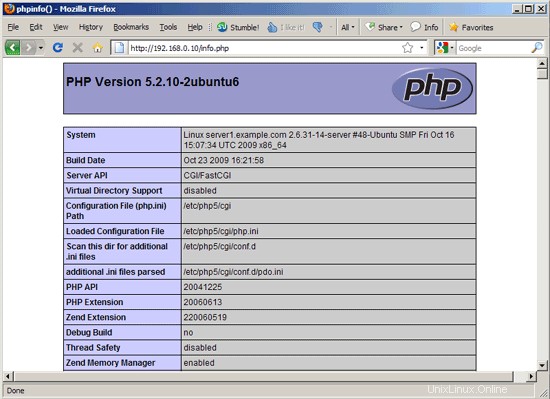
スクリーンショットに示されているように、PHP5は正常に動作しており、サーバーAPI に示すように、FastCGIを介して動作しています。 ライン。さらに下にスクロールすると、PHP5ですでに有効になっているすべてのモジュールが表示されます。これで、Webサーバーが機能する準備が整いました。